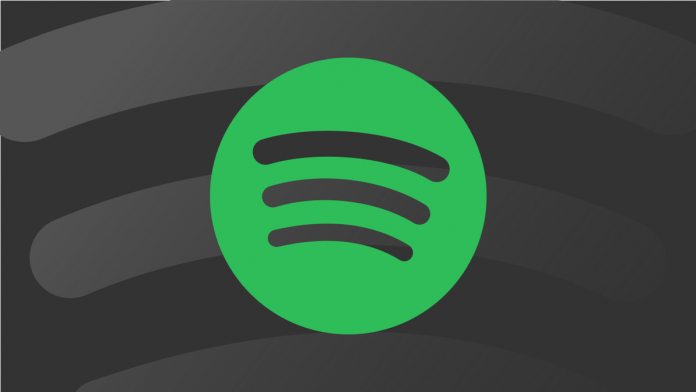I codici Spotify semplificano la condivisione delle tue canzoni preferite e altri elementi su Spotify. Ti mostreremo come creare e scansionare questi codici sui tuoi dispositivi Windows, Mac, iPhone, iPad e Android.
Che cos’è un codice Spotify?
Un codice Spotify è un codice leggibile dalla macchina in un’immagine. È molto simile a un codice QR che potresti già conoscere. Non puoi leggere questo codice, ma l’app Spotify sul tuo iPhone, iPad o telefono Android può.
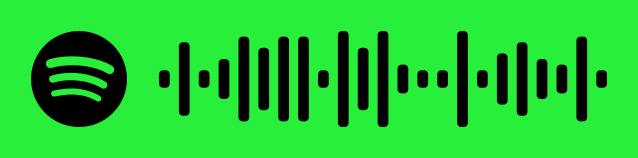
Quando un utente scansiona questo codice con il proprio telefono, Spotify lo porta all’elemento per il quale si trova il codice.
Puoi creare questi codici per le tue canzoni, album, artisti, playlist, podcast e persino il tuo profilo Spotify. Sia gli utenti gratuiti che quelli premium possono creare questi codici.
Nota: queste istruzioni possono variare leggermente a seconda della piattaforma e della versione dell’app.
Come creare un codice Spotify
Per generare un codice Spotify, usa l’app Spotify sul tuo dispositivo Windows, Mac, iPhone, iPad o Android. Se lo desideri, puoi utilizzare anche la versione web di Spotify.
Crea un codice Spotify su computer o Web
Per iniziare a creare un codice per il tuo elemento Spotify, avvia l’app Spotify sul tuo computer Windows o Mac. Sentiti libero di usare la versione web se lo desideri.
In Spotify, trova l’elemento per il quale desideri creare un codice.
Fai clic sui tre punti accanto all’elemento Spotify e seleziona Condividi > Copia URI Spotify. Se non vedi l’opzione, tieni premuto il tasto Alt su Windows o il tasto Opzione su Mac mentre passi con il mouse sul menu.
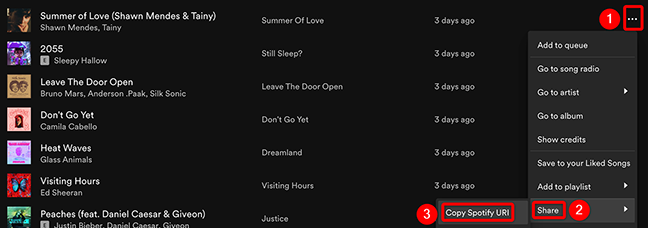
Ora avvia un browser web sul tuo computer e accedi al sito Spotify Codes . Sul sito, fai clic con il pulsante destro del mouse sulla casella “Spotify URI” e seleziona “Incolla”. Quindi, sotto il campo di testo, fai clic su “Ottieni codice Spotify”.
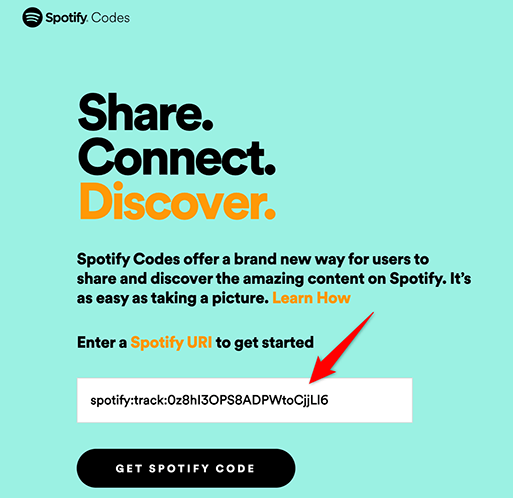
Apparirà un riquadro “Crea un codice Spotify”. In questo riquadro, personalizza l’aspetto del tuo codice con le opzioni disponibili:
- Colore di sfondo: usa questo per selezionare il colore per il tuo codice.
- Colore barra: seleziona un colore per la barra Spotify con questa opzione.
- Dimensione: inserisci qui la dimensione del tuo codice in pixel.
- Formato: scegli il formato di file “SVG”, “PNG” o “JPEG” per il tuo codice.
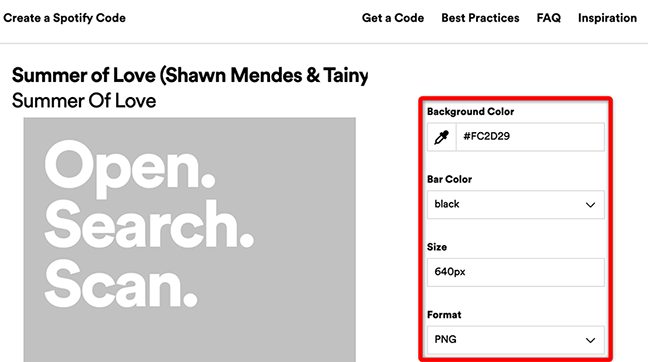
L’immagine del codice che vedi nel riquadro “Crea un codice Spotify” riflette le tue modifiche in tempo reale. Se questo codice ti sembra buono, nella parte inferiore del codice, fai clic su “Download” per salvarlo.
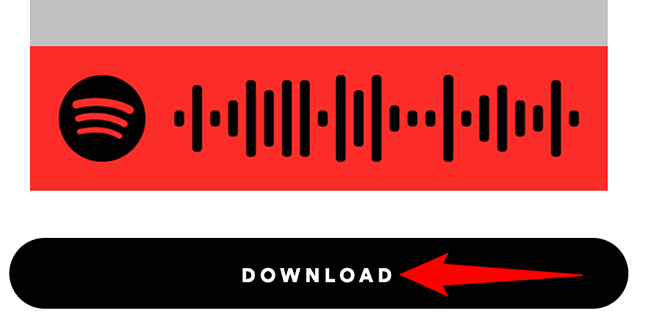
Ora puoi inviare il codice scaricato a chiunque e loro possono scansionarlo per accedere al tuo elemento in Spotify.
Crea un codice Spotify in Spotify per dispositivi mobili
Su un iPhone, iPad o telefono Android, usa l’app Spotify per creare codici scansionabili.
Per iniziare, apri l’app Spotify sul tuo telefono. Nell’app, trova l’elemento per il quale desideri creare un codice, quindi tocca i tre punti accanto all’elemento.
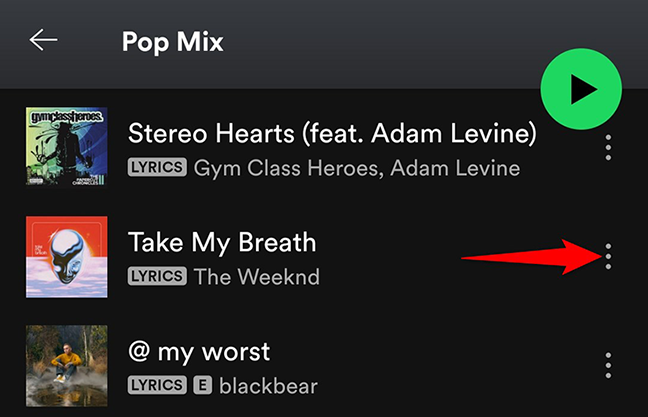
Nella pagina che si apre dopo aver toccato i tre punti, vedrai in alto la grafica dell’elemento selezionato. La barra nella parte inferiore di questa opera d’arte è il codice Spotify che altri possono scansionare per trovare il tuo articolo.
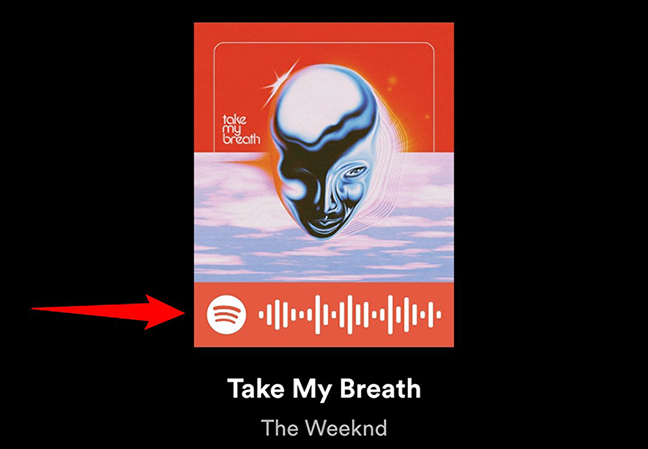
Fai uno screenshot di questa pagina se desideri salvare il codice sul tuo telefono.
Come scansionare un codice Spotify
Per scansionare un codice Spotify, avrai bisogno dell’app Spotify per iPhone, iPad o Android. Non puoi scansionare codici sul web o da un computer.
Per iniziare, avvia l’app Spotify sul tuo telefono. Nell’app, dalla barra in basso, seleziona “Cerca”.
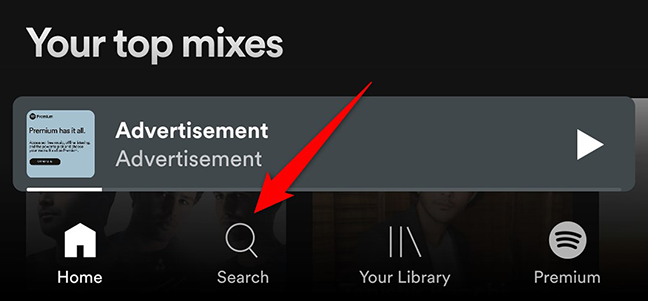
Nella pagina “Cerca”, tocca la casella di ricerca.
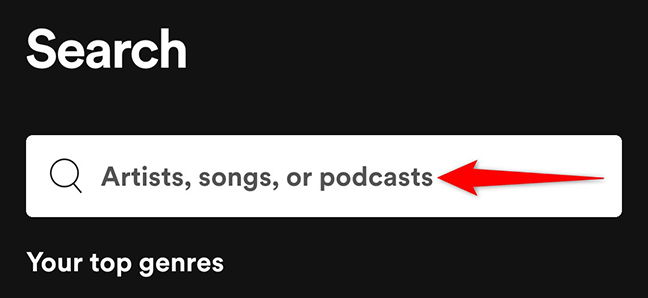
Proprio accanto alla casella “Query di ricerca”, tocca l’icona della fotocamera.

Per scansionare un codice Spotify con la fotocamera del telefono, punta la fotocamera sul codice. Per scansionare un codice salvato come immagine sul telefono, tocca invece “Seleziona da foto”.
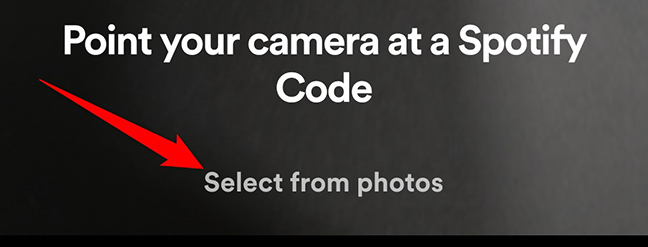
E Spotify eseguirà la scansione del codice e ti darà accesso all’elemento del codice. Divertiti!
Per condividere link non Spotify con un codice immagine, crea un codice QR per quegli elementi sul tuo Android o iPhone.